Како ажурирати навигатор Гармин, Прологи, Престигио Геовисион, Екплаи базиран на софтверу "Навител"
Немојте се плашити привидне сложености процеса, јер се свако може лако носити са задатком и ажурирати ваш навигатор за неколико минута. Без обзира на произвођача навигатора, принцип њихове акције је исти. Знајући то, биће много лакше разумети како ажурирати мапе на навигатору или ажурирати његов софтвер. Штавише, то ће морати да ради редовно.
Навигатори и софтвер
Да бисте схватили како да ажурирате навигатор, морате знати како да то урадите. Навител Навигатор је најчешћи софтвер за ауто-навигаторе. Подржава више од 537 њихових модела.

Прво, морате погледати приказ вашег гадгета приликом покретања. Почетни екран приказује број верзије програма инсталираног на уређају, као и Навител логотип, ако га ваш навигатор подржава.
Ако га видите, онда прочитајте чланак како бисте сазнали како ажурирати Навител на навигатору. Све опције су доступне чак и за почетнике који су први покупили навигатора.

Размотрите три приступа како ажурирати навигатор:
- коришћење личног рачунара на којем је инсталиран посебан програм;
- кориштење особног рачунала и веб странице произвођача вашег навигатора;
- користећи навигатор са интернет везом.
На који начин изабрати, ви одлучујете. Хајде да се осврнемо на главне тачке на које треба обратити пажњу пре ажурирања мапа на навигатору.
Метода један
За рад вам је потребан "Навител Навигатор Упдате Центер" - услужни програм са званичног сајта произвођача софтвера Навител. Може се бесплатно преузети директно одатле. Адреса сајта је назначена на навигатору.
Редослед ажурирања
- Инсталирајте услужни програм на рачунару. Користимо помоћ инсталационог чаробњака за Виндовс.
- Након инсталације програма морате га покренути. Она ће самостално провјеравати да ли има ажурирања и, ако буде откривена, понудит ће вам да покренете инсталацију. Слажемо се и кликните на "Нект".
- Покрените Навител на свом навигатору.

Извршавањем радњи које су наведене у упутствима, јавите програму како да ажурира Навител на Навигатору. Она ће спроводити даље акције самостално.
Други начин
Овај метод подразумева употребу званичног сајта Навител. Пре свега, потребно је да посетите званични сајт произвођача софтвера, да се региструјете и пратите упутства.
- Путем странице за пријаву идите на свој лични рачун. Изаберите одељак "Моји уређаји" -> "Ажурирања".
- У зависности од броја верзије навигатора инсталираног на уређају, изаберите картицу.
- Кликните на линк и сачувајте архиву која нам је потребна.
- Повезујемо уређај са персоналним рачунаром. Навигатор на монитору рачунара ће бити приказан као обична фласх картица.
- Покрените Навител уређај. Мапа се аутоматски учитава.
Ако се аутоматско учитавање карте није догодило, онда прођите кроз главни мени у “Подешавањима”, изаберите ставку “Остале мапе” иу ставци “Додај Атлас” наведите путању до мапе. Сам програм ће разумети како да ажурира Навител мапу.
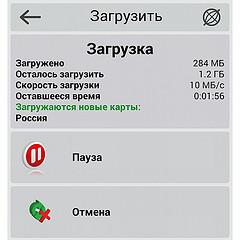
У фасцикли "НавителЦонтент" све мапе преузете на ваш навигатор. Можете ручно да замените стару картицу, замењујући ону коју сте управо преузели са сајта.
Трећи пут
Да бисте ажурирали навигатор овом методом, мораћете да приступите уређају са Интернета Треба нагласити да током поступка обнављања обим саобраћаја може прећи 300 МБ.
- Укључите навигатор.
- Преко менија идите на "Мој Навител" и изаберите ставку "Моји производи".
- Изаберите жељену картицу са листе и преузмите је. У том процесу, програм ће ажурирати одабрану мапу на захтјев.
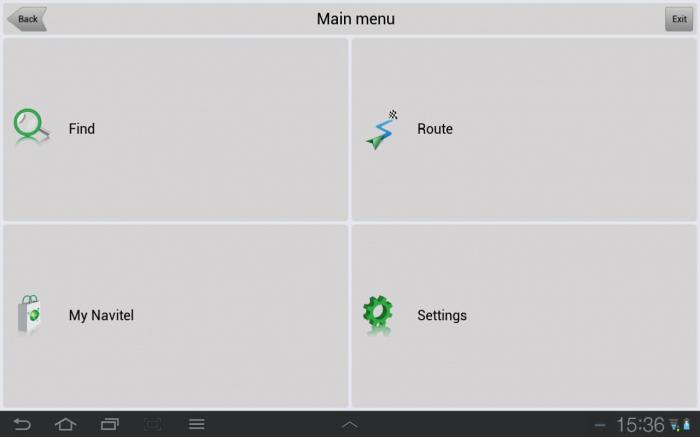
Од ових опција изаберите најпогоднији приступ како да ажурирате навигатор и пратите упутства која се појављују на екрану.
Не постоји ништа компликовано у ажурирању Навител софтвера, то је учињено врло једноставно. Међутим, ова процедура ће морати да се ради периодично, пошто је изградња путева у току, а карте застареле прилично брзо. Ако ријетко путујете, довољно је да ажурирате навигатора једном годишње. Али ако је путовање ваш начин живота, сваких шест мјесеци свакако морате преузети најновије верзије мапа и сам Навител програм.
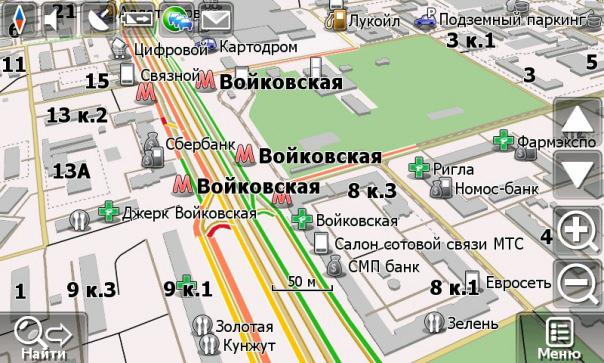
Екплаи Навигатор
Сви модели Екплаи навигатора интегрирају софтвер инсталиран на њима. Сви раде са Навител картицама.
Размислите како да ажурирате Екплаи навигатор:
- Покрените програм Навител Навигатор Упдате Центер на свом рачунару.
- Ако је потребно, ажурирајте га, прихватајући одговарајући предлог.
- Повежите навигатор са персоналним рачунаром помоћу УСБ кабла (из гадгет комплета).
- Изаберите УСБ Фласх Дриве мод да бисте надоградили свој навигатор.
- Поново покрените Навигатор Упдате Центер. Услужни програм ће открити ваш уређај и аутоматски почети тражити ажурирања за мапе и сам навигацијски сустав.
- Ако се пронађу исправке, програм ће их понудити да их инсталира.
- Препоруке и савјети ће вам помоћи да завршите процедуру.
- Искључите Екплаи из рачунара и поново покрените уређај.
- Проверите ажуриране мапе.
Важно је!
Током надоградње, ни у ком случају не искључујте навигатор од личног рачунара, а сам рачунар са мреже и Интернета! У супротном, системски пад је могућ, и биће веома проблематично вратити његове перформансе. Наравно, обавезно направите резервне копије података старих мапа пре ажурирања.

Детаљно смо прегледали како да ажурирамо Екплаи Навигатор. Међутим, међу произвођачима популарних направа, постоји још неколико компанија које су се одавно доказале и освојиле признање власника аутомобила.
Прологи Навигатор
Добили сте навигатора Прологи. После извесног времена, неизбежно ћете се суочити са питањем како ажурирати Прологи навигатор (скуп мапа и софтвера). Са сигурношћу можемо рећи да имате среће, јер се ажурирање ових уређаја врши слично као и надоградња већине представника ове огромне породице гаџета користећи софтвер и Навител мапе.
Погледајмо ближе како да ажурирамо Прологи навигатор. Уређаји ове марке по правилу имају мини-УСБ конектор за повезивање са персоналним рачунаром. Углавном користе софтвер "Навител 5.5" и имају унапред инсталиране мапе Русије, Литваније, Латвије, Естоније, Финске, Белорусије, Казахстана и Украјине. Најједноставнији начин за ажурирање мапа и софтвера директно из навигатора, са њим на Интернет. Међутим, ако желите, можете инсталирати на ове уређаје и мапе трећих страна уместо атласа из Навитела. Друга опција је да преузмете неколико скупова од различитих програмера и да их пребаците између њих.
Понекад питање није само како надоградити навигатор престигио Геовисион, Прологи или Екплаи, и како направити мапу за одређено мјесто или регију коју сте посјетили или само планирате посјетити. И не желите да изгубите карте које су већ инсталиране у навигатору? Овај проблем је лако решен.
Процедура
- Направите нову мапу на мапи са фласх навигатором.
- Преузмите мапе у њу.
- Убаците фласх картицу у навигатор, при чему наведите путању до мапе са мапама у поставкама "Навител".
- На дну одељка "Отвори атлас" кликните на "Креирај Атлас".
- Наведите путању у прозору који се отвори, отворите фасциклу и кликните на ставку "Креирај Атлас".
- Након што програм заврши са учитавањем картице, означите га и користите га.
Овај метод је погодан за све навигаторе који раде са мапама "Навител", а посебно ће бити одлично решење за власнике аутомобила који се питају како ажурирати мапе на Престигио навигатору.

Ако сте купили Гармин уређај, онда је ажурирање много компликованије. Размотримо детаљније алгоритам.
Гармин Навигатор
Пре него што ажурирате Гармин Навигатор, мораћете да преузмете специјални програм произвођача "Гармин Цоммуницатор". Можете га наћи бесплатно на званичном сајту.
- Посетите званични Гармин сајт.
- Изаберите врсту уређаја са листе.
- Повежите навигатор са персоналним рачунаром.
- Ако се то од вас затражи, унесите серијски број вашег навигатора.
- Идите на листу ажурирања и кликните на "Пронађи ажурирања за мапе".
- Вратите се на званичну Гармин веб страницу и одаберите одјељак за ажурирање.
- Повежите навигатор са персоналним рачунаром. Кликните на дугме "Упдате Нов".
- Означите формат мапе и кликните на "Преузми".
- Сачувај.
Како инсталирати картицу у Гармин навигатор
- Покрените ГарминМапсУпдате услужни програм који сте претходно преузели.
- Ако је потребно, морате проћи кроз процедуру ажурирања.
- Прихватите уговор о лиценци, кликните на "Настави", а затим пратите упите који се појављују на екрану.
Можда ћете морати да унесете кључ током ажурирања. Кључ је број лиценце. Да бисте га пронашли, идите на локацију Гармин, секцију Ажурирања карата. У њему изаберите навигатора и кликните на "Садржај на уређају".
- Копирајте и налепите кључ у поље за додавање кључа.
- Чека се појављивање натписа "Можете наставити са ажурирањем карата."
- Изаберите регион чију мапу желите да инсталирате.
Ажурирање није јако брзо, зато будите стрпљиви. Може потрајати неколико сати. Побрините се унапријед да има довољно простора за нову картицу, иначе ће вас систем упозорити на потребу за чишћењем уређаја.

Током процеса надоградње, могу се појавити речи „Опције инсталације“. У овом одељку наведете које мапе морате ажурирати или инсталирати, одредити регион који ће приказати навигатор.
Пошто је овај метод прилично компликован за неискусног корисника, произвођач нуди практичнију и једноставнију верзију ажурирања навигатора. Гармин Лифетиме Упдатер - програм са којим се ажурирање може извршити оффлине моде. Програм надгледа карте инсталиране у уређају, вашу локацију и, ако је потребно, сам је укључен у ажурирање и тражење карата.
Како почети користити програм
- Преузмите услужни програм са званичног Гармин сајта.
- Двапут кликните на икону датотеке за покретање са екстензијом .еке или .дмг (у случају да користите МацПц).
- Прочитајте и пратите упутства.
- Додајте свог навигатора кроз ставку "Додај уређај". Унесите његово име, креирајте одговарајућу реч и кликните на дугме Додај уређај.
Гармин Лифетиме Упдатер такође нуди многе практичне напредне поставке које ће вам помоћи у раду са навигатором.
Гармин Лифетиме Упдатер Сеттингс
- "Уређаји" - овде можете да уклоните или додате гаџет.
- "Распоред" - можете одредити учесталост ажурирања мапа.
- "Цоннецтион" - одредите проки сервер ако га користите када приступате Интернету.
- "Инсталација" - овде можете да изаберете опцију за ажурирање уређаја: одмах или тако да се датотеке прво преузму на рачунар.
- "О програму" - информације о верзији програма.
Ако ваш уређај нема исправну картицу, можете је инсталирати помоћу услужног програма нуМапсЛифетиме:
- Повежите навигатор са рачунаром.
- Идите на званични сајт.
- Унесите серијски број гаџета.
- Поред одабране картице кликните на "Додај на листу одабраних производа".
- Следите даље инструкције система.
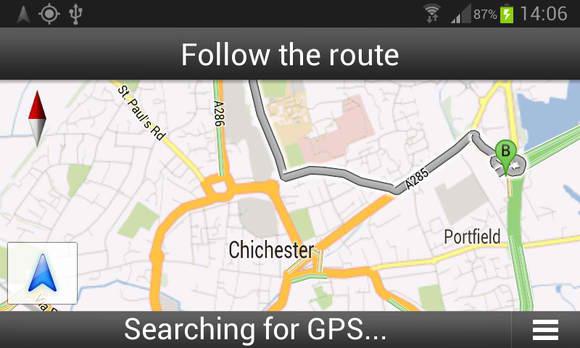
Као што видите, нема ништа тешко у ажурирању навигатора или инсталирању мапе. Најважније је разумети принцип рада ових уређаја, а онда ћете увек имати помоћника спремног да помогне у тешком тренутку и предложи опцију скретања или најкраћи пут.